怎么关闭win11关闭网络搜索_关闭win11网络搜索的方法介绍
更新时间:2024-04-20 12:12:00作者:mei
win11系统有一个网络搜索功能,虽然使用起来很方便。但是有部分用户觉得很麻烦,有什么办法可以快速关闭win11网络搜索功能,方法有的,接下来教大家快速关闭win11网络搜索功能。
解决方法如下:
1、按【 Win + X 】组合键,或【右键】点击任务栏上的【Windows开始菜单】,在打开的隐藏菜单项中,选择【运行】;
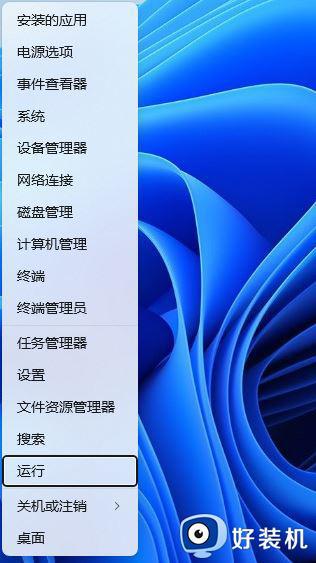
2、运行窗口,输入【regedit】命令,再按【回车或确定】打开注册表编辑器;
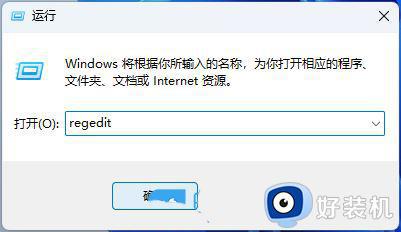
3、注册表编辑器窗口,依次展开到以下路径:HKEY_CURRENT_USERSOFTWAREMicrosoftWindowsCurrentVersionSearch

4、右侧空白处,点击【右键】,在打开的菜单项中,选择【新建-DWORD (32 位)值(D)】;
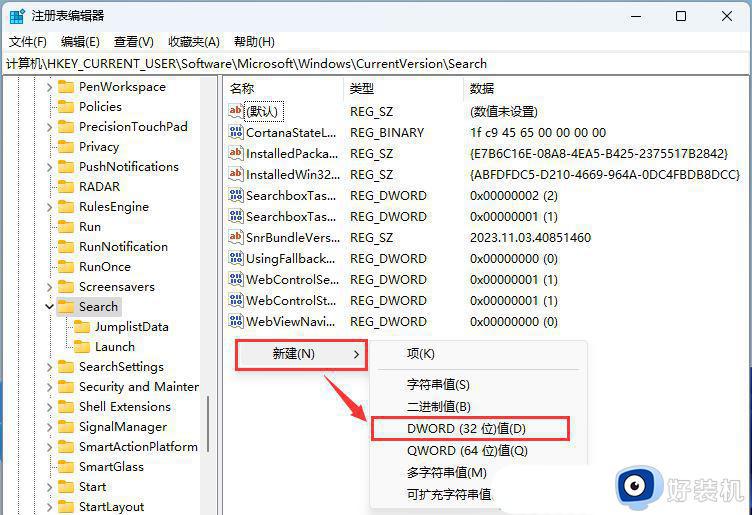
5、新建的DWORD (32 位)值(D)命名为【BingSearchEnabled】,再【双击】打开。将数值数据修改为【0】,最后重启电脑即可;
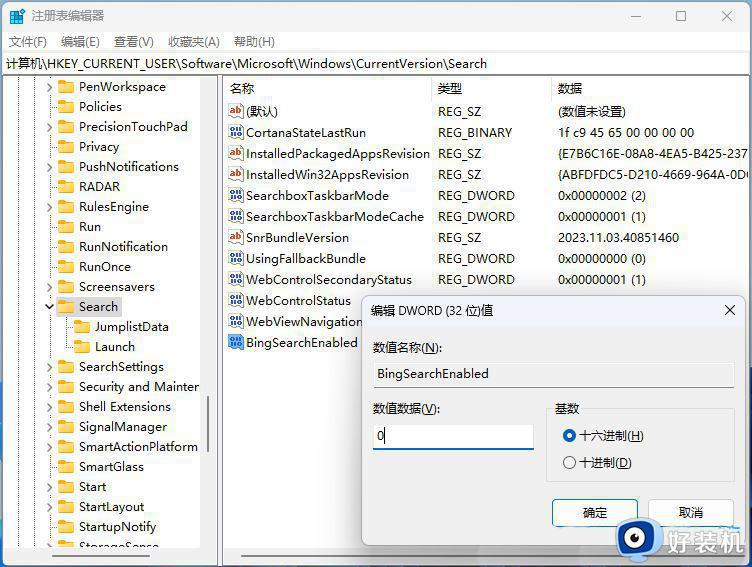
以上教程分享关闭win11网络搜索的方法,设置步骤简单,希望对大家操作电脑有所帮助。
怎么关闭win11关闭网络搜索_关闭win11网络搜索的方法介绍相关教程
- 如何关闭win11的网络搜索 win11关闭网络搜索的方法介绍
- win11桌面搜索框怎么关闭 win11如何关闭桌面搜索框
- win11搜索引擎已关闭怎么办 win11如何修复已关闭搜索引擎
- win11怎么关闭搜索栏 win11关闭搜索框的方法
- windows11搜索框怎么关闭 win11关闭搜索框的方法
- win11搜索栏怎么关闭 win11关闭搜索栏的方法
- Win11如何关闭任务栏搜索框 Win11去掉任务栏搜索框教程
- win11搜索框怎么取消 如何关闭win11系统搜索框
- win11任务栏搜索框关闭方法 怎么关闭win11任务栏的搜索框
- win11电脑索引不能用怎么办 win11搜索索引已关闭怎么打开
- win11家庭版右键怎么直接打开所有选项的方法 win11家庭版右键如何显示所有选项
- win11家庭版右键没有bitlocker怎么办 win11家庭版找不到bitlocker如何处理
- win11家庭版任务栏怎么透明 win11家庭版任务栏设置成透明的步骤
- win11家庭版无法访问u盘怎么回事 win11家庭版u盘拒绝访问怎么解决
- win11自动输入密码登录设置方法 win11怎样设置开机自动输入密登陆
- win11界面乱跳怎么办 win11界面跳屏如何处理
win11教程推荐
- 1 win11安装ie浏览器的方法 win11如何安装IE浏览器
- 2 win11截图怎么操作 win11截图的几种方法
- 3 win11桌面字体颜色怎么改 win11如何更换字体颜色
- 4 电脑怎么取消更新win11系统 电脑如何取消更新系统win11
- 5 win10鼠标光标不见了怎么找回 win10鼠标光标不见了的解决方法
- 6 win11找不到用户组怎么办 win11电脑里找不到用户和组处理方法
- 7 更新win11系统后进不了桌面怎么办 win11更新后进不去系统处理方法
- 8 win11桌面刷新不流畅解决方法 win11桌面刷新很卡怎么办
- 9 win11更改为管理员账户的步骤 win11怎么切换为管理员
- 10 win11桌面卡顿掉帧怎么办 win11桌面卡住不动解决方法
